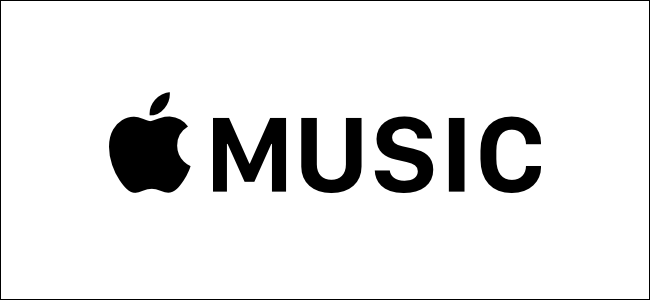Apple Musicは最近たくさんのファンファーレと誇大宣伝。これまでのレビューはかなり好意的であり、3か月間の無料トライアルは大きなセールスポイントですが、ある時点で、支払いを望まず、キャンセルする必要があると判断する場合があります。
更新:このプロセスは変更されました。 iPhoneまたはiPadでアプリのサブスクリプションをキャンセルする方法は次のとおりです。
関連する: iPhoneまたはiPadでアプリのサブスクリプションをキャンセルする方法
まだApple Musicが何なのか疑問に思っているならジャンプするかどうかわからない場合は、必ず記事をご覧ください。 Apple Musicにサインアップするのは簡単です。 6月30日にリリースされた最新バージョンのiTunesでは、わずか数分で簡単にサブスクリプションを追加できます。

登録すると、次の請求期間が始まる前にキャンセルしない限り、サブスクリプションは毎月自動更新されます。
iTunes for the Desktopのサブスクリプションをキャンセルする
デスクトップコンピューターでiTunesを使用している場合、Apple Musicまたはその他の自己更新サブスクリプションをキャンセルするには、まずiTunesウィンドウの上部にあるアカウントをクリックしてから、「アカウント情報」をクリックします。

アカウント情報にアクセスするには、Apple IDパスワードを入力する必要があります。アカウント情報ページに移動したら、[設定]まで下にスクロールし、[登録]の横にある[管理]をクリックします。

これで、あなたが購読している、または購読しているさまざまなサブスクリプションがすべて表示されます。 Apple Musicメンバーシップの横にある[編集]をクリックします。

更新オプションがある場合は、確認できますそれらを変更します。たとえば、ここでは、月額14.99ドルのファミリープランに切り替えることができます。ただし、Apple Musicのサブスクリプションをキャンセルするには、自動更新の横にある「オフ」をクリックします。
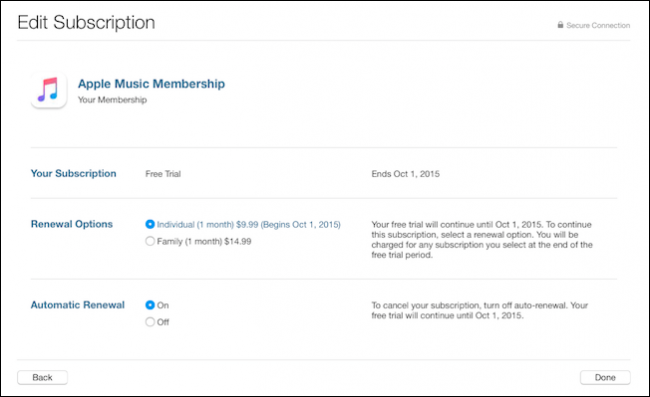
準備ができたら、[完了]をクリックします。無料のApple Music試用版がなくなると、サブスクリプションはキャンセルされ、請求は行われません。
iOSデバイスでのサブスクリプションのキャンセル
iPadやiPhoneなどのiOSデバイスで、設定を開き、「iTunes&App Store」をタップしてから、Apple IDをタップします。

次に、表示されるポップアップダイアログで[Apple IDを表示]をタップし、パスワードを入力してアカウント情報にアクセスします。

サブスクリプションの見出しの下にある「管理」をクリックします。

これで、すべてのサブスクリプションが一覧表示され、現在のステータスが表示されます。次に、キャンセルするサブスクリプションをタップします。
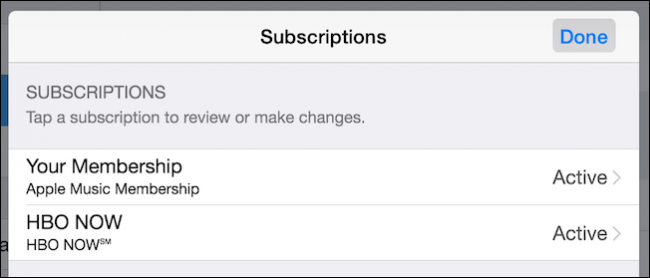
繰り返しますが、iTunesと同じように、サブスクリプションの詳細を確認し、更新オプションを変更できるようにします。 [自動更新]の横にあるボタンをタップして[オフ]にすると、サブスクリプションがキャンセルされます。

終了したら、[完了]をタップして終了します。無料試用期間が終了すると、Apple Music(またはキャンセルするサブスクリプション)の請求は行われません。
関連する: Apple Musicとは何ですか?
Apple Musicの信者であるかどうかは、既存のストリーミングサービスへの忠誠心と、Appleデバイスを所有しているかどうかにも大きく依存します。
Androidを使用している場合、待つ必要があります。アプリがデバイスに届くまでしばらくかかります。つまり、今すぐ無料試用版にサインアップすると、外出先でストリーミング音楽を持ち歩きたい場合に無駄になっているだけです。
一方、既に決定した場合確認してから3か月間無料でお楽しみください。上記の方法でいつでもキャンセルできます。私たちと共有したいコメントや質問がある場合は、ディスカッションフォーラムにフィードバックを残してください。